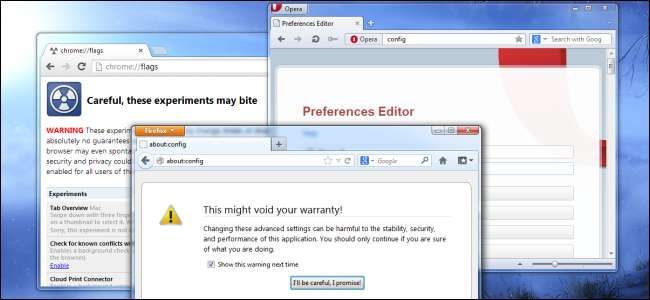
Nettlesere er fulle av innstillinger og alternativer, hvorav mange er skjult. Hver nettleser har et sted hvor du kan endre avanserte innstillinger som ikke er tilgjengelige i standardalternativvinduet.
Vær oppmerksom på at endring av noen av disse innstillingene kan påvirke nettleserens ytelse, stabilitet eller sikkerhet negativt. Mange av disse innstillingene er skjult av en grunn.
Google Chrome
Google Chrome's stabile innstillinger vises alle på Innstillinger-siden. Chrome har imidlertid en side der du kan endre eksperimentelle innstillinger og aktivere eksperimentelle funksjoner. Disse alternativene kan endres eller forsvinne når som helst og bør ikke betraktes som stabile. De kan forårsake alvorlige problemer, så du bruker dem på egen risiko.
Hvis du vil se og justere disse innstillingene, skriver du inn krom: // flagg eller om: flagg inn i adressefeltet til Chrome og trykk Enter.

For eksempel inkluderer noen av innstillingene du finner her for øyeblikket muligheten til å aktivere en Chrome OS-stil appstarter på Windows oppgavelinje ("Vis Chrome Apps Launcher"), synkronisere favorittikonene dine som en del av Chrome-synkronisering av åpen fane ("Aktiver synkronisering av faneblad"), og lagre hele websider som enkelt MTHML-filer ("Lagre side som MHTML").
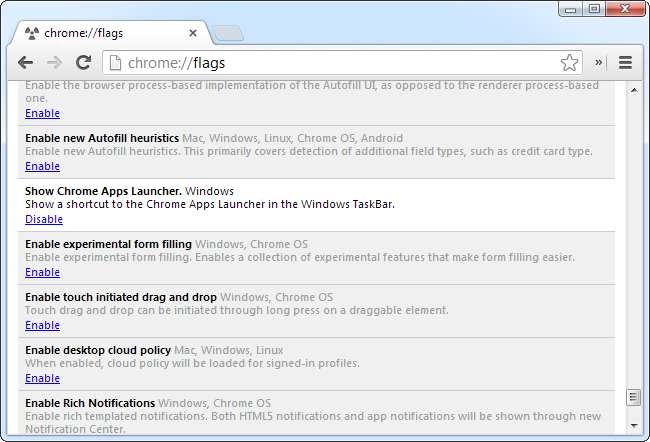
Når du har endret en innstilling, må du starte Chrome på nytt for at endringen skal tre i kraft.
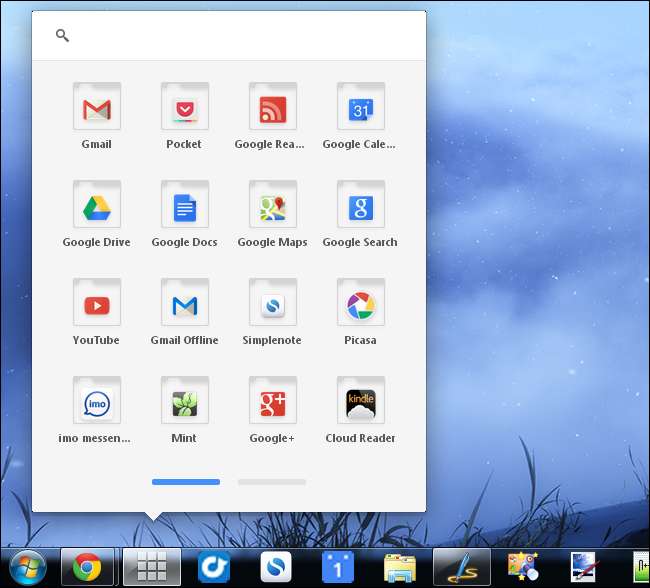
Mozilla Firefox
For å få tilgang til Firefox avanserte innstillinger, skriv inn om: config i adresselinjen og trykk Enter. Du får se en advarselsside. Ta advarselen på alvor - du kan forårsake alvorlige problemer med Firefox-profilen din hvis du ikke vet hva du gjør.
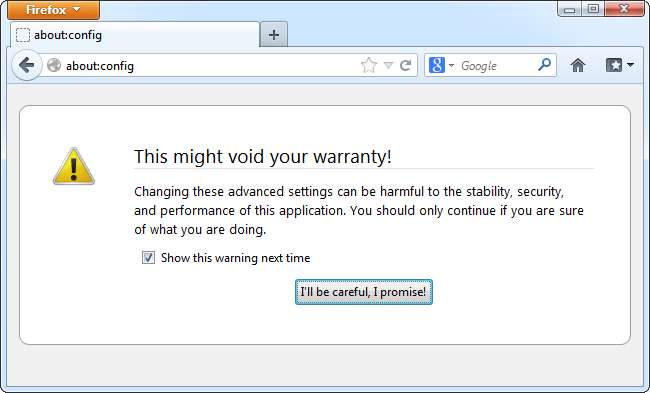
Firefox's about: config-side lagrer faktisk alle Firefox-innstillinger, inkludert innstillinger som kan konfigureres i det grafiske grensesnittet og innstillinger for de installerte utvidelsene dine. Uinnstikkede innstillinger er standardinnstillingene, mens fetstilte innstillinger er endret.
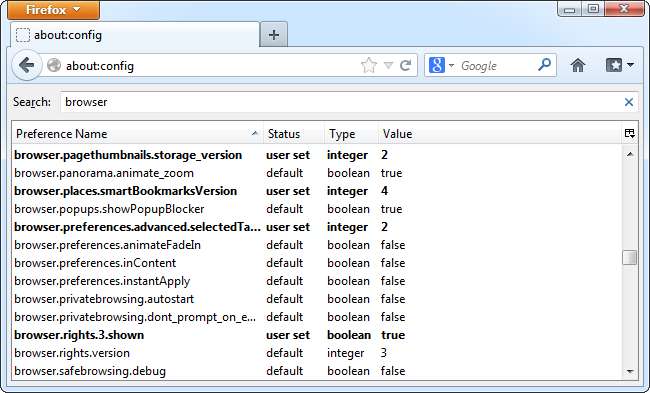
Imidlertid finner du også interessante skjulte innstillinger begravet her. Et interessant eksempel er browser.ctrlTab.previews innstilling.
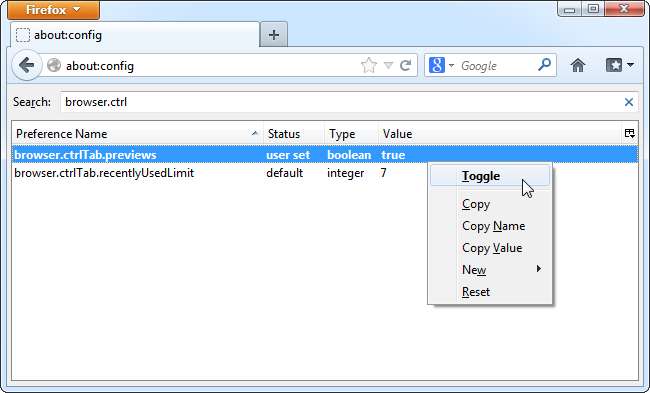
Når denne innstillingen er aktivert, ser du en miniatyrliste med åpne faner når du bruker hurtigtasten Ctrl + Tab for å bytte fane. Denne forhåndsvisningslisten vises bare når du har nok faner åpne. Det er satt til minimum 7 som standard, men du kan endre det ved å endre browser.ctrlTab.recentlyUsedLimit innstilling.
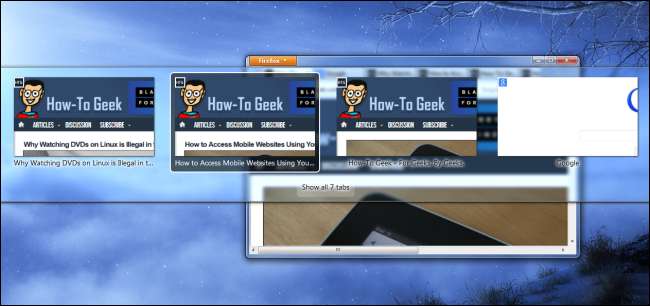
Du kan se gjennom about: config-siden med søkefeltet, men det er bedre å finne lister med interessante om: config tweaks online. Hvis du finner en justering du vil lage, er det enkelt å endre det.
Internet Explorer
Internet Explorer har innstillinger som ikke kan endres fra brukergrensesnittet, men de er ikke like enkle å få tilgang til. Disse innstillingene kan enten justeres fra Windows-registeret eller gjennom Gruppepolicy Editor . De fleste av disse alternativene er ment for systemadministratorer å låse ned og tilpasse IE-distribusjoner i et nettverk.
Hvis du har redigeringsprogrammet for gruppepolicy, som ikke er tilgjengelig i hjemmeversjoner av Windows, kan du bruke den til å vise og endre avanserte IE-innstillinger. For å åpne den, trykk på Windows-tasten, skriv gpedit.msc inn i Start-menyen (eller på Start-skjermen, hvis du bruker Windows 8), og trykk Enter. (Hvis Group Policy Editor ikke vises, har du sannsynligvis en hjemmeversjon av Windows uten Group Policy Editor.)
Du finner IEs innstillinger under Administrative maler \ Windows Components \ Internet Explorer.
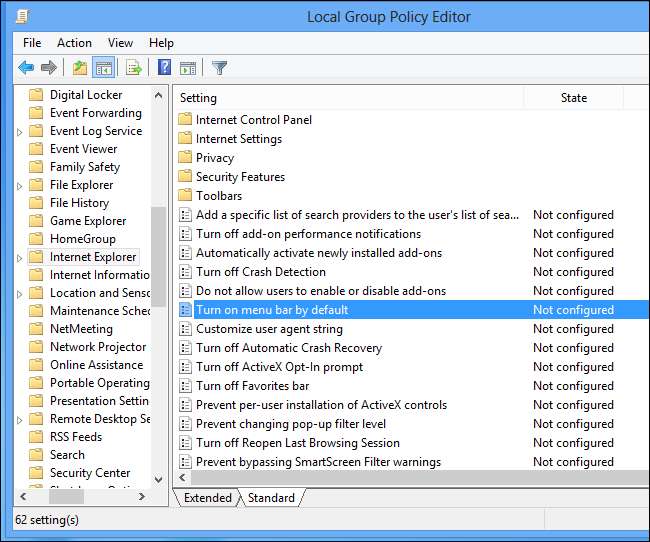
Hvis du for eksempel savner den gamle Fil / Rediger / Vis-menyen, kan du aktivere den som standard ved å sette Slå på menylinjen som standard policy til Aktivert.
Opera
For å få tilgang til Operas avanserte preferanser, skriv inn opera: config inn i Operas adresselinje og trykk Enter. Opera's Preferences Editor fungerer som et vennligere utseende: config.
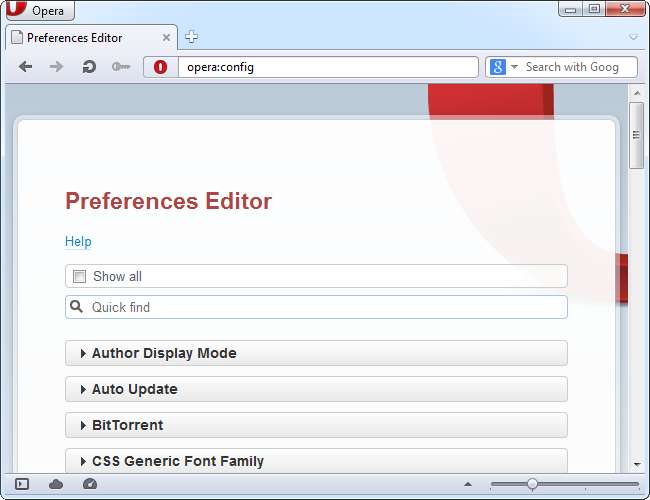
Som med andre nettlesere, finner du en rekke innstillinger i Opera's Preferences Editor, inkludert både innstillinger som er tilgjengelige i standardgrensesnittet og skjulte innstillinger du bare kan endre fra denne siden. Du kan søke etter innstillinger ved å bruke hurtigfeltboksen på siden. I motsetning til Firefox's about: config-side, inkluderer Opera's opera: config innebygde hjelpetips som forklarer hver innstilling.
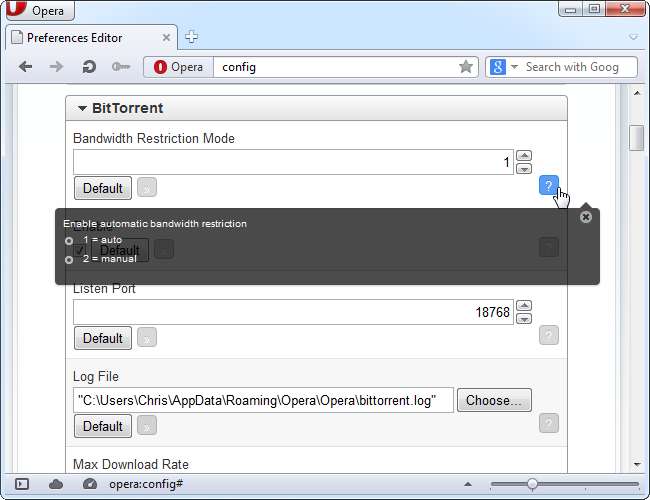
Safari ser ikke ut til å ha et tilsvarende sted for å tilpasse avanserte, skjulte innstillinger. Hvis en innstilling du vil endre ikke er tilgjengelig i Safaris valgvindu, har du lykke til - med mindre du selvfølgelig finner en utvidelse for å endre den.







